Stampa di un documento
In questa sezione viene descritto come stampare un documento sul computer tramite il driver stampante.
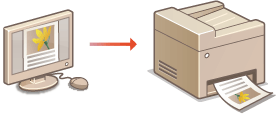
1
Aprire un documento in un'applicazione e visualizzare la finestra di dialogo di stampa.
La modalità di visualizzazione della finestra di dialogo di stampa varia in base alle diverse applicazioni. Per ulteriori informazioni, consultare il manuale di istruzioni dell'applicazione in uso.
2
Selezionare il driver stampante della macchina e fare clic su [Preferenze] (o [Proprietà]).
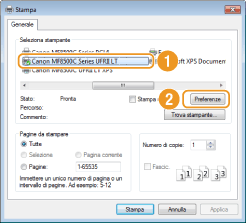
La schermata visualizzata varia a seconda dell'applicazione in uso.
3
Specificare le impostazioni di stampa, ad esempio numero di copie e orientamento, quindi fare clic su [OK].
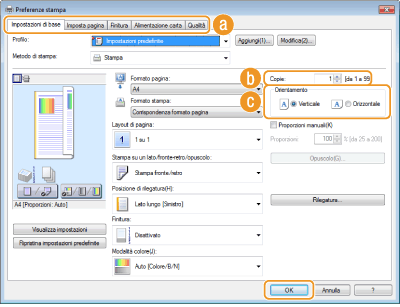
 Schede
SchedeFare clic su ciascuna scheda per visualizzare le schermate delle impostazioni di stampa e specificare le impostazioni di stampa in base alle esigenze. Altre impostazioni di stampa
NOTA:
Per la MF8580Cdw / MF8550Cdn / MF8540Cdn, l'impostazione predefinita è la stampa fronte-retro. Modificare se necessario. Passaggio tra stampa su di un lato e stampa fronte-retro (Solo MF8580Cdw / MF8550Cdn / MF8540Cdn)
 [Copie]
[Copie]Consente di specificare il numero di copie.
 [Orientamento]
[Orientamento]Consente di specificare l'orientamento di stampa ([Verticale] o [Orizzontale]). L'impostazione dell'orientamento del documento specificata nell'applicazione viene in genere riflessa nel driver stampante.
NOTA:
È possibile registrare le impostazioni specificate in questo passo come "profilo" e utilizzare il profilo quando si stampa. È possibile quindi evitare di specificare le stesse impostazioni ogni volta che si stampa. Registrazione delle combinazioni delle impostazioni di stampa utilizzate più spesso
4
Fare clic su [Stampa] (o [OK]).
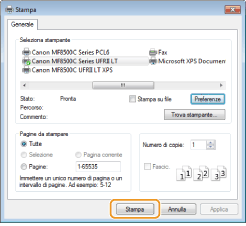
La stampa si avvia. In alcune applicazioni, viene visualizzata una schermata come quella seguente.
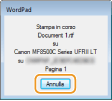
Per annullare la stampa, fare clic su [Annulla] quando compare la schermata precedente. Quando la schermata si chiude, oppure se non viene visualizzata, è possibile annullare la stampa in altri modi. Annullamento delle stampe
NOTA:
Quando si stampa dall'app Windows Store in Windows 8/Server 2012
Visualizzare la barra degli accessi a destra dello schermo e toccare o fare clic su [Dispositivi]  la macchina in uso
la macchina in uso  [Stampa]. Se si stampa in questo modo, è possibile configurare solo alcune delle impostazioni di stampa.
[Stampa]. Se si stampa in questo modo, è possibile configurare solo alcune delle impostazioni di stampa.
 la macchina in uso
la macchina in uso  [Stampa]. Se si stampa in questo modo, è possibile configurare solo alcune delle impostazioni di stampa.
[Stampa]. Se si stampa in questo modo, è possibile configurare solo alcune delle impostazioni di stampa.Se viene visualizzato il messaggio [La stampante richiede il tuo intervento. Passa al desktop per risolvere il problema.] spostarsi sul desktop e seguire le istruzioni nella finestra di dialogo visualizzata. Questo messaggio compare quando si stampa tramite Stampa protetta e in altri casi.